Convertir BMP en ANI
Comment convertir des images BMP en fichiers curseur ANI animés en utilisant RealWorld Cursor Editor.
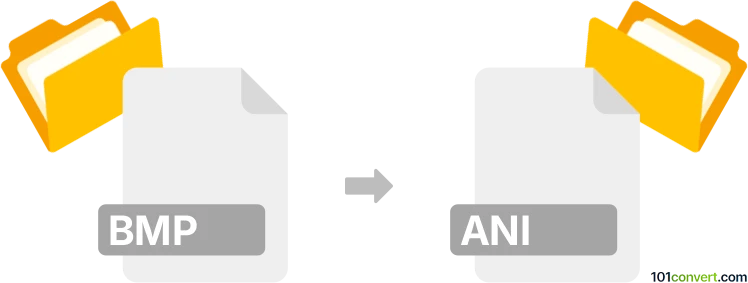
Comment convertir bmp en fichier ani
- Autre
- Aucune note pour l'instant.
101convert.com assistant bot
4 j
Comprendre les formats de fichiers bmp et ani
BMP (Bitmap) est un format de fichier image graphique raster largement utilisé, connu pour sa simplicité et sa qualité sans perte. Il stocke les images sous forme de données de pixels non compressées, ce qui le rend idéal pour des graphiques de haute qualité mais entraîne des tailles de fichiers importantes.
ANI (Animated Cursor) est un format de fichier utilisé par Windows pour stocker des curseurs de souris animés. Un fichier ANI contient une séquence d'images (souvent au format ICO ou BMP) affichées successivement pour créer des effets d'animation pour les curseurs.
Comment convertir bmp en ani
Convertir une image BMP ou une séquence d'images BMP en fichier ANI consiste à créer une animation à partir d'images statiques. Ce processus nécessite généralement un logiciel spécialisé capable d'assembler plusieurs images BMP en un seul fichier ANI.
Meilleur logiciel pour la conversion bmp en ani
RealWorld Cursor Editor est l’un des meilleurs outils pour cette conversion. Il vous permet d’importer des images BMP et de créer facilement des curseurs animés. Voici comment faire :
- Téléchargez et installez RealWorld Cursor Editor.
- Ouvrez le programme et sélectionnez Fichier → Nouveau → Nouveau Curseur.
- Importez vos images BMP en tant que frames à l’aide de Animation → Ajouter une ou plusieurs frames.
- Arrangez les frames selon vos besoins et définissez le délai entre chaque pour une animation fluide.
- Enregistrez votre projet en sélectionnant Fichier → Enregistrer sous et choisissez le format ANI.
Convertisseurs en ligne alternatifs
Bien qu’il y ait peu de convertisseurs en ligne pour BMP en ANI, Convertio et Online-Convert supportent parfois cette conversion. Cependant, pour de meilleurs résultats et plus de contrôle sur l’animation, il est recommandé d’utiliser un logiciel de bureau comme RealWorld Cursor Editor.
Conseils pour une conversion réussie
- Assurez-vous que toutes les images BMP ont la même taille et profondeur de couleur pour une animation fluide.
- Aperçu de l’animation avant de l’enregistrer pour ajuster l’ordre des frames et le timing.
- Utilisez des fonds transparents dans les BMP si vous souhaitez que votre curseur ait de la transparence.
Remarque : cet enregistrement de conversion bmp vers ani est incomplet, doit être vérifié et peut contenir des inexactitudes. Veuillez voter ci-dessous pour savoir si vous avez trouvé ces informations utiles ou non.